如下表,是常见的Excel三级下拉菜单:
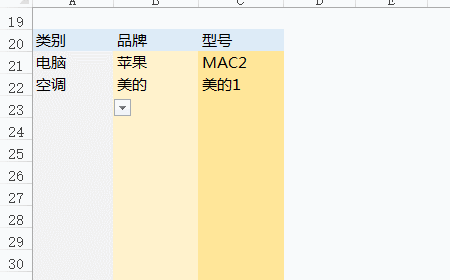
制作方法如下:1、数据源区域设置如下表,第1行是一级内容,一级下面是二级内容(即A2:C5区域),而最下面的列表比较关键,三级的标题(第7行)为一级和二级连在一起,如小米手机。

2、定义名称之后分别选取Excel中的上下两表格,依次点击:公式- 根据所选内容创建 -首行。

3、制作一二三级下拉菜单首先是制作一级菜单,依次点击:数据验证 -允许序列,数据来源选第一行的内容。
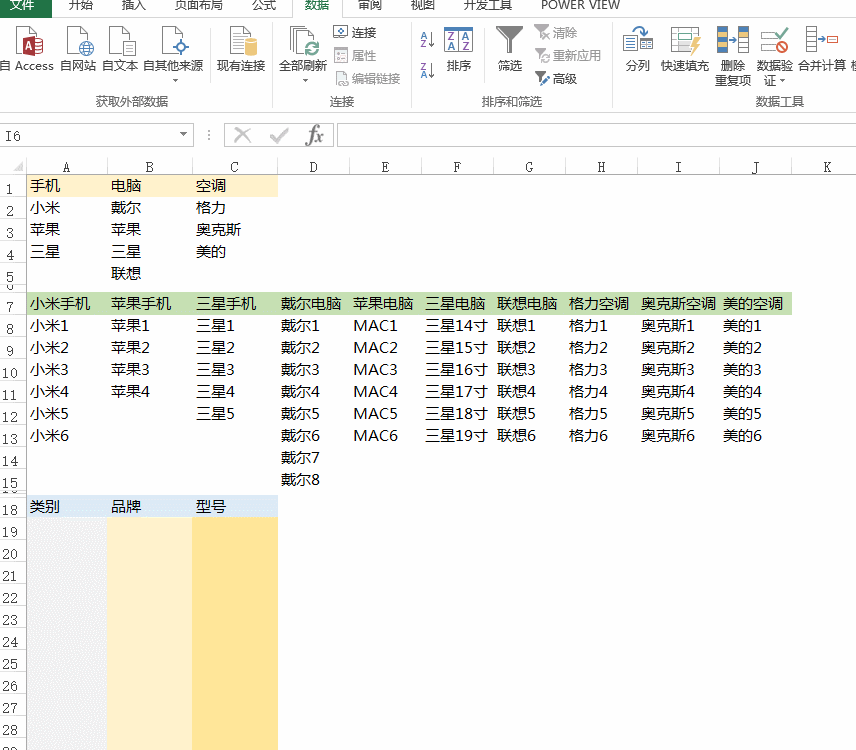
之后是制作二级下拉菜单,需使用indirect函数来引用A列中的一级内容。依次点击:数据验证(数据有效性) -允许 -序列,在来源中输入:=indirect(A19)
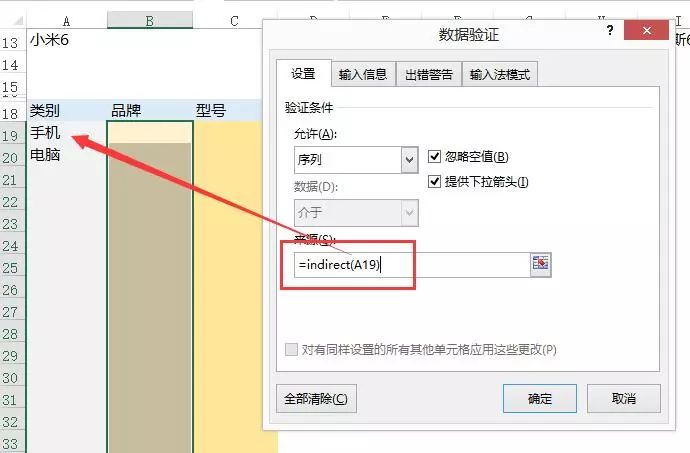
三级下拉菜单方法与二级相同,但不同之处在于indirect引用的为 B列&A列。在来源处输入:=INDIRECT(B19&A19)
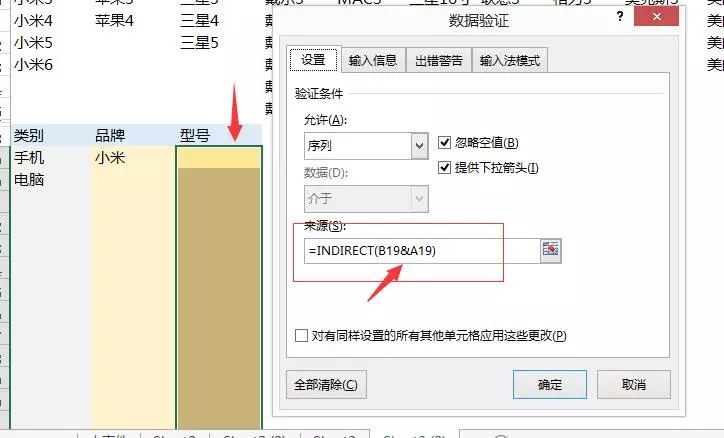
以上就是今天和大家分享的主要内容。动手试试吧。
原文链接:https://isaurora.com/2972.html,转载请注明出处。
1、本站名称:极光资源
2、本站永久网址:https://isaurora.com,Ctrl+D即可收藏本站,期待再次光临。
3、本站部分文章内容可能来源于网络,仅供学习与参考,如有侵权请留言反馈,本站将进行删除处理。
4、本站所有资源不代表本站立场,不代表本站赞同其观点,不对其真实性负责。
5、本站禁止以任何方式发布或转载任何违法信息,如发现请留言举报。
6、本站资源大多存储在云盘,如发现链接失效请留言反馈,本站将第一时间更新。
1、本站名称:极光资源
2、本站永久网址:https://isaurora.com,Ctrl+D即可收藏本站,期待再次光临。
3、本站部分文章内容可能来源于网络,仅供学习与参考,如有侵权请留言反馈,本站将进行删除处理。
4、本站所有资源不代表本站立场,不代表本站赞同其观点,不对其真实性负责。
5、本站禁止以任何方式发布或转载任何违法信息,如发现请留言举报。
6、本站资源大多存储在云盘,如发现链接失效请留言反馈,本站将第一时间更新。

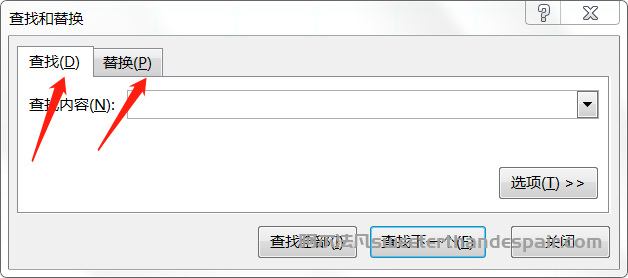
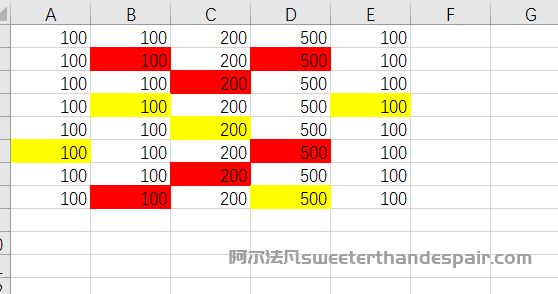

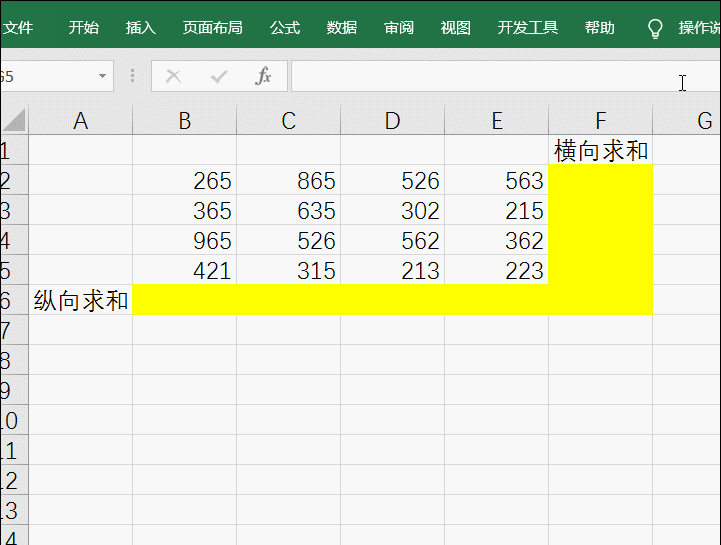

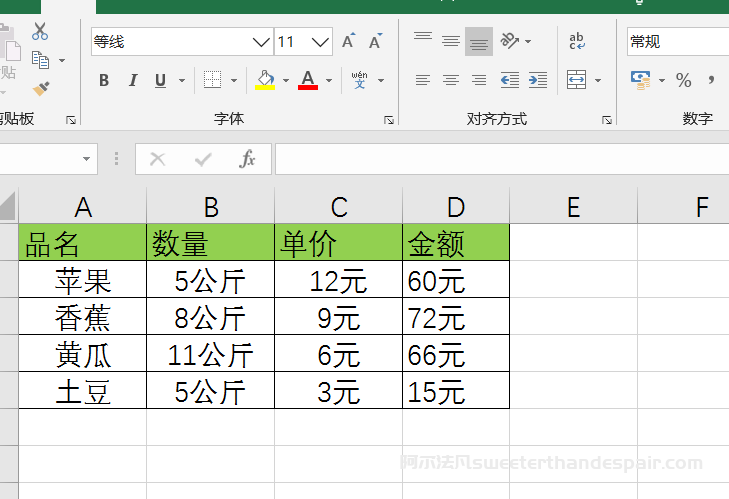
评论0